在日常生活和工作中,移动硬盘因其大容量、便携性而广受欢迎。然而,有时当我们将移动硬盘连接到电脑时,却发现虽然指示灯亮了,但硬盘却无法读取,电脑也无法识别。下面就给大家分享几种解决方法,帮助您恢复硬盘的正常使用。

一、检查硬件连接
1. 检查USB接口和线缆:USB接口的松动或线缆损坏都会导致硬盘无法正常识别。建议尝试更换USB线缆或换一个USB接口,尽量使用电脑后置的USB端口,这些端口连接更稳。
2. 更换电脑测试:如果硬盘在一台电脑上无法识别,可以连接到其他电脑上,看是否有相同的问题。如果在其他电脑上可以正常使用,则可能是原电脑的USB接口或驱动存在问题。
二、检查驱动问题
如果硬件方面没有问题,则可能是电脑的驱动程序不兼容或缺失所导致。以下是解决驱动问题的方法:
1. 下载“驱动人生”软件,它能自动检测并更新电脑中的硬件驱动,有效避免因驱动问题导致的硬盘无法识别问题。

2. 启动驱动人生后,点击“立即扫描”,等待驱动扫描完成;
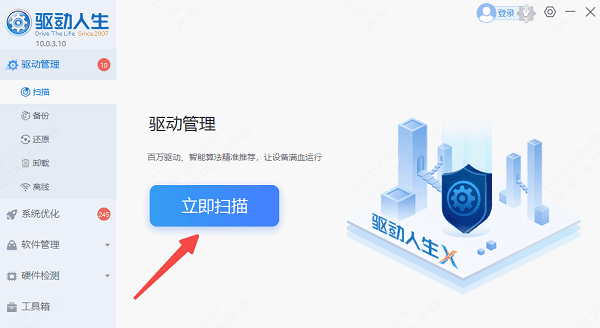
3. 扫描结束后就会检测出你的电脑需要升级的驱动,点击“立即修复”即可。
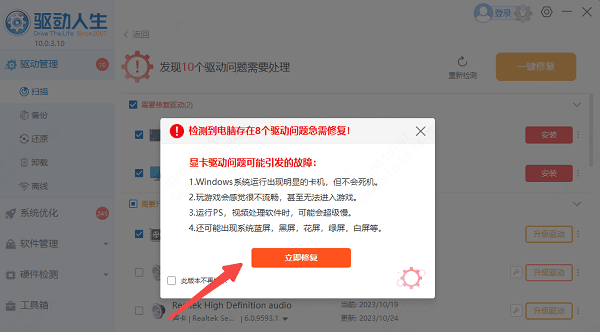
三、检查磁盘管理
如果驱动正常,但移动硬盘依然无法读取,可能是因为硬盘未分配盘符或分区出现问题。可以通过磁盘管理来进行检查和调整:
1. 右键点击“此电脑”图标,选择“管理”,然后进入“磁盘管理”界面。在磁盘列表中,找到移动硬盘的设备名称。
2. 如果移动硬盘显示为“未分配”或“未初始化”,可以右键点击设备,选择“更改驱动器号和路径”进行盘符分配,或选择“初始化磁盘”重新分区。
3. 如果磁盘分区信息损坏,可以尝试使用Windows自带的磁盘修复工具。在命令提示符中输入“chkdsk /f”命令修复分区表。
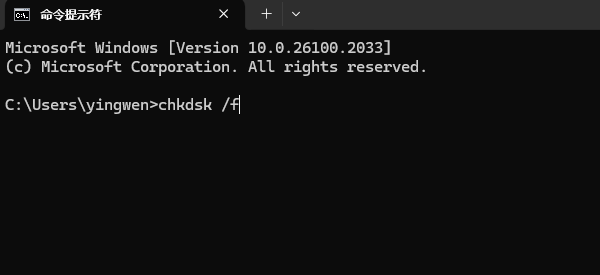
四、数据恢复和格式化
如果移动硬盘内部文件系统损坏,导致硬盘无法识别,则可能需要对硬盘进行格式化。但是格式化会清除硬盘数据,因此在执行格式化之前建议进行数据恢复。
1.数据恢复软件:可以使用专业的数据恢复工具“数据救星”扫描硬盘中的数据,将文件提取出来,避免因格式化导致的数据丢失。

在电脑上插入移动硬盘,然后打开数据救星,选择磁盘,软件会自动扫描并检测移动硬盘的状态,然后列出所有可恢复的文件。
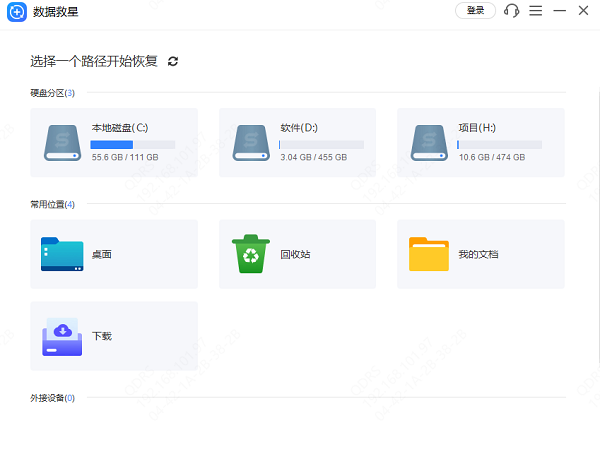
我们可以根据文件类型进行筛选,并选择需要恢复的文件进行恢复操作。
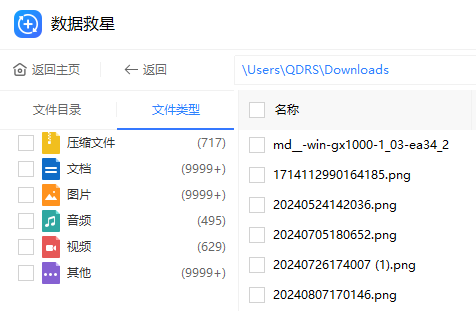
如果没有找到想要的文件,可以点击“深度扫描”即可。
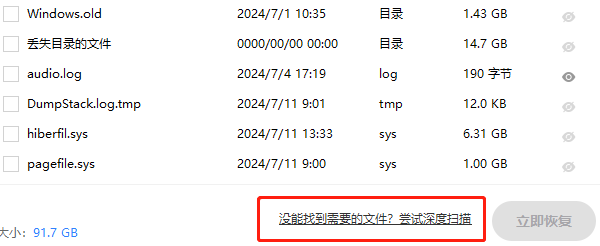
2. 格式化硬盘:在确认数据已备份或恢复后,可以在磁盘管理中对硬盘进行格式化。建议选择NTFS或exFAT格式,以提高硬盘的兼容性和使用稳定性。
以上就是移动硬盘灯亮但不读取无法识别的修复方法。如果遇到网卡、显卡、蓝牙、声卡等驱动的相关问题都可以下载“驱动人生”进行检测修复,同时驱动人生支持驱动下载、驱动安装、驱动备份等等,可以灵活的安装驱动。


